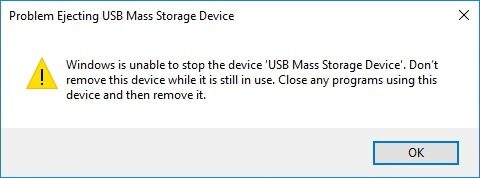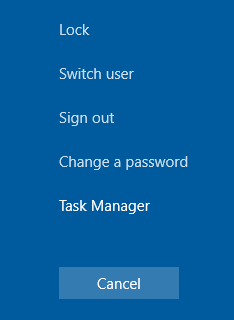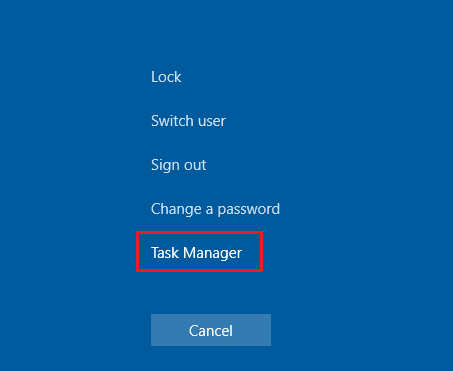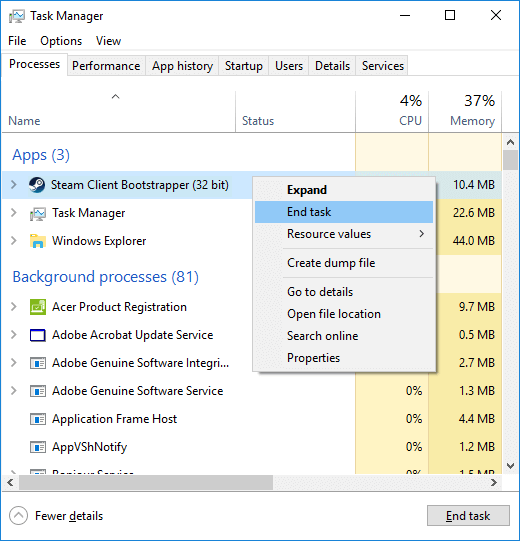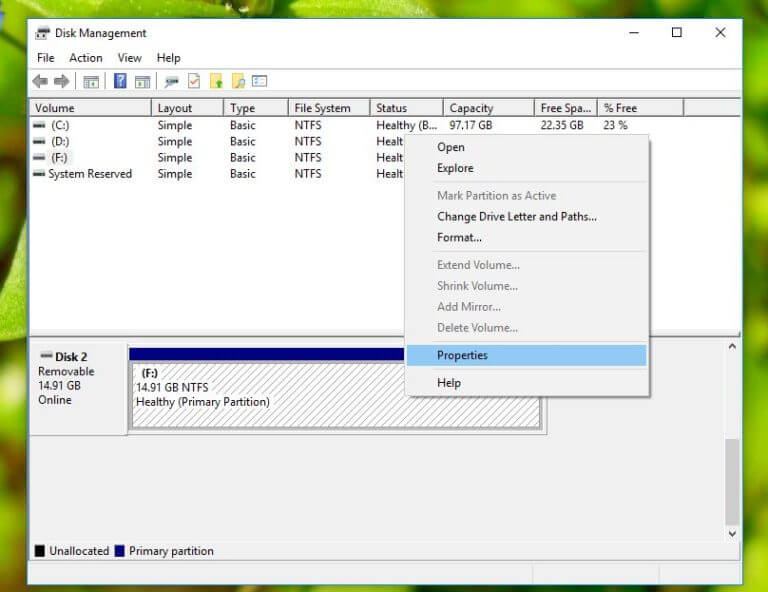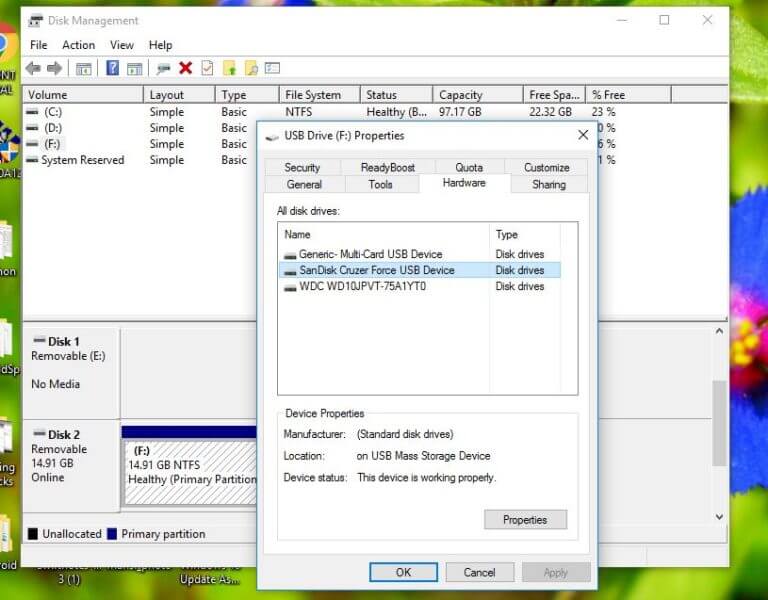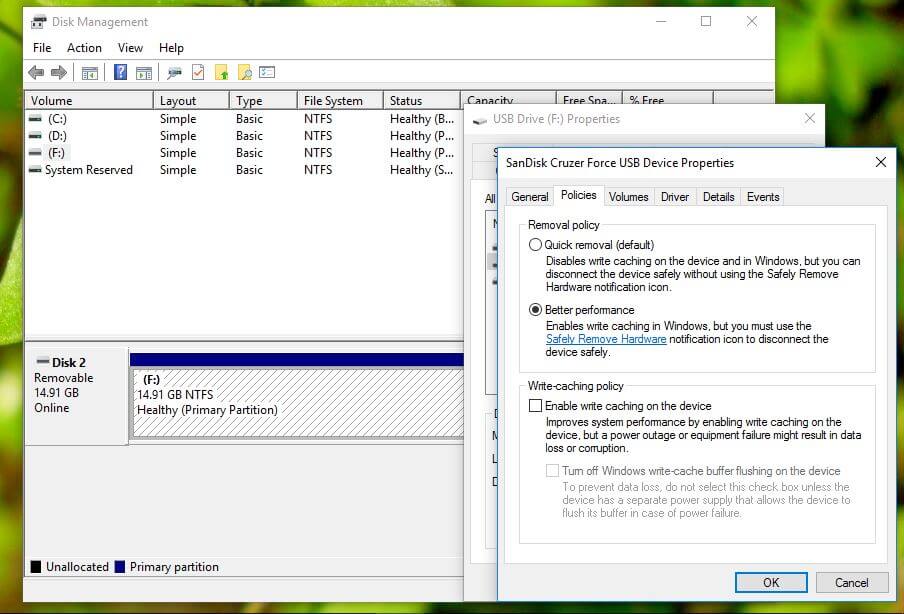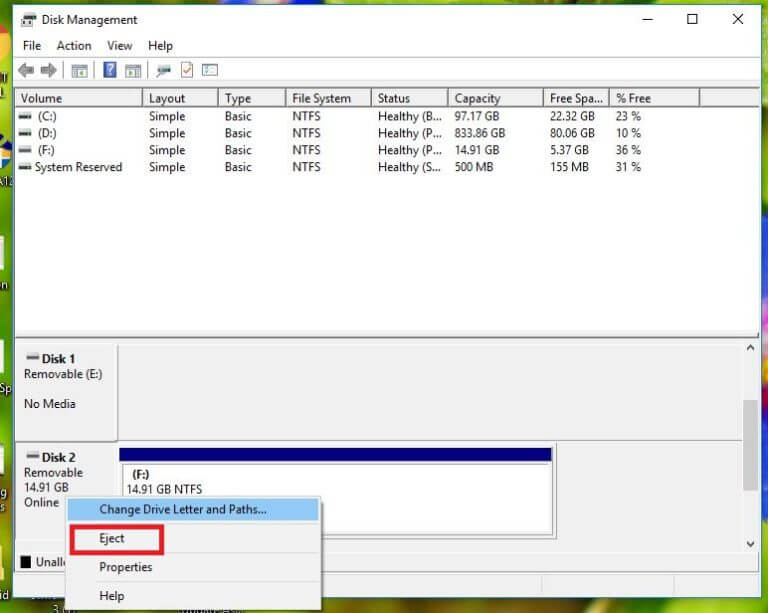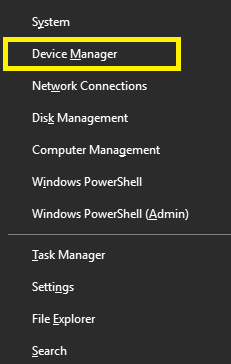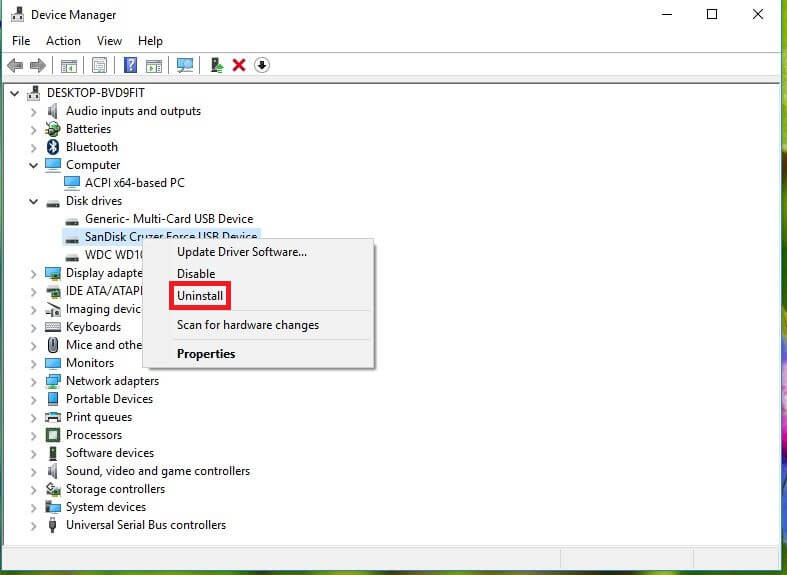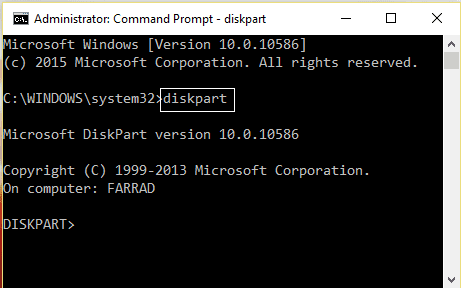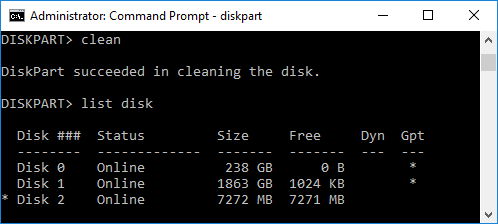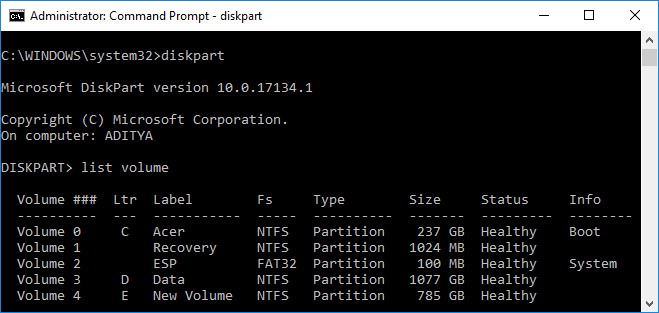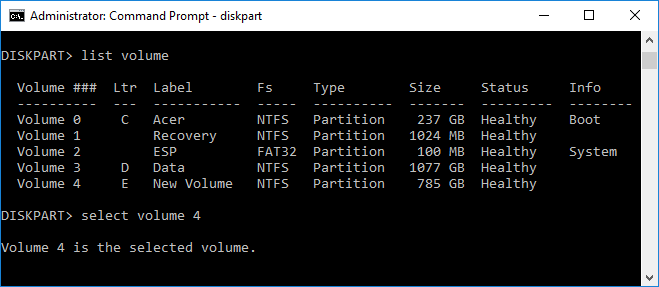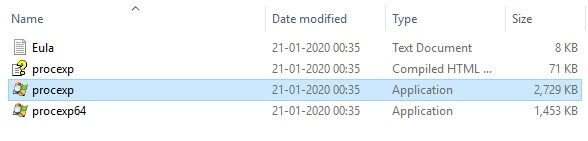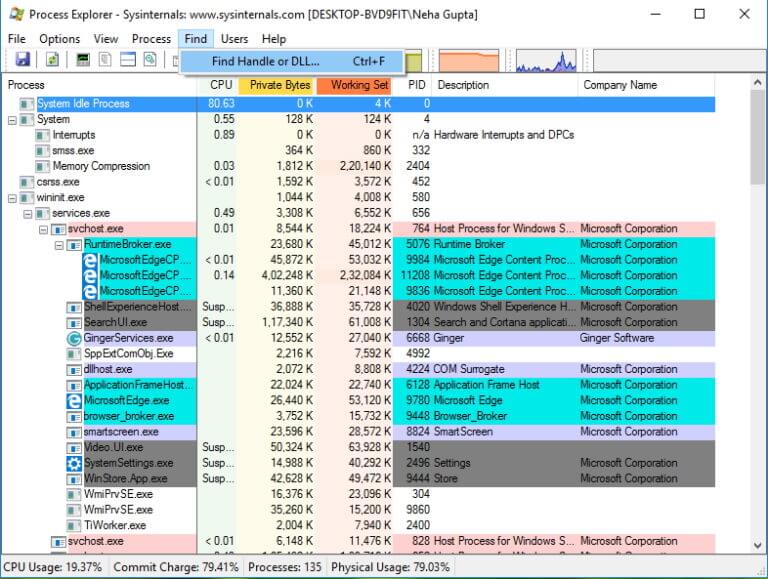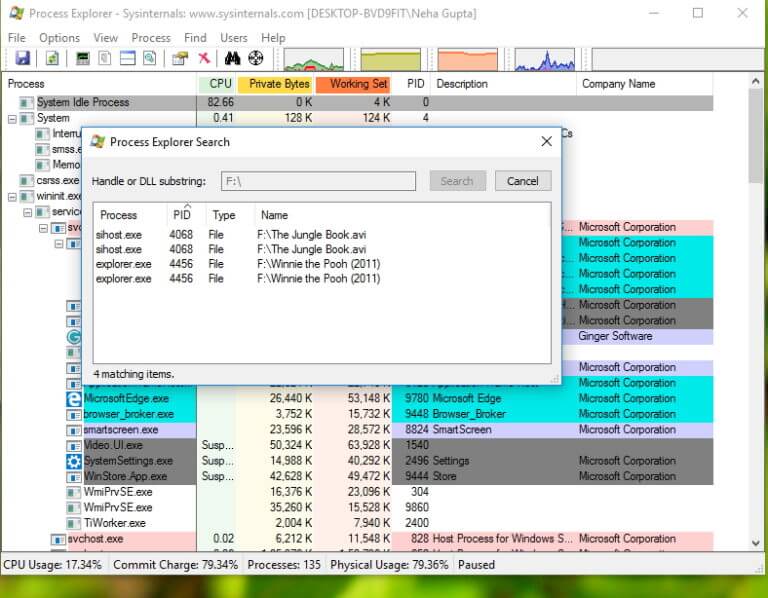6 façons de résoudre un problème d'éjection d'un périphérique de stockage de masse USB
Vous rencontrez des difficultés pour retirer le périphérique USB? Ne vous inquiétez pas de cet article, nous verrons 6 façons différentes de résoudre le problème de la suppression d'un périphérique de stockage de masse USB.
Un périphérique de stockage de masse (MSD) est un périphérique de stockage qui permet le stockage et la transmission de grandes quantités de données sur des ordinateurs, des serveurs et dans l'environnement informatique. Certains exemples de MSD sont les lecteurs de disquette, les lecteurs optiques, les disques durs, les lecteurs de bande, les disques durs externes, les RAID et les périphériques de stockage USB. MSD fournit actuellement des gigaoctets d'octets de données. Les MSD sont des supports de stockage portables qui fournissent une interface de stockage interne et externe. Les MSD internes ne peuvent généralement pas être retirés, tandis que les MSD externes peuvent être facilement retirés et connectés et connectés à un autre ordinateur.
Nous utilisons tous des périphériques de stockage de masse quotidiennement ou disons maintenant que la survie n'est pas possible sans elle. Chaque fois que vous souhaitez transférer certains de vos films préférés de l'ordinateur portable de votre ami vers vos films, partagez des fichiers importants dans votre bureau ou souhaitez enregistrer des données avec vous-même, puis utilisez un périphérique de stockage de masse. Les disques durs externes sont convertibles et ce sont des outils faciles à utiliser qui peuvent fournir une capacité instantanée à tout moment que vous souhaitez atteindre. Les MSD convertibles sont des outils faciles à utiliser qui peuvent fournir une capacité instantanée à tout moment que vous souhaitez atteindre.
Mais parfois, vous avez peut-être rencontré un problème en essayant de retirer l'appareil, mais cela semble être utilisé en ce moment.
Oui, c'est un problème commun et souvent la raison en est que vous utilisez certaines données pour traiter à partir du périphérique de stockage, et en même temps que vous essayez de les retirer, par exemple, la bibliothèque Steam entière se trouve sur votre lecteur externe et le client Steam s'exécute sur votre appareil que le système lit Fichiers de celui-ci. C'est alors que vous obtenez une erreur indiquant que le lecteur est actuellement utilisé. Vous devez donc toujours fermer toutes les tâches qui utilisent des ressources sur des périphériques de stockage. Votre problème doit être résolu, mais même si vous êtes toujours confronté au problème, vous ne perdrez pas votre humeur et ne retirez pas l'appareil de toute façon car cela crée un problème plus grave qu'un petit problème et vous risquez de rencontrer le problème suivant:
Le disque dur USB externe ne peut pas être ouvert la deuxième fois lorsque vous le remettez sur votre ordinateur.
Il peut sembler que le disque dur USB externe n'est pas accessible, l'accès est refusé.
Le disque dur USB externe n'est pas reconnu après l'avoir déconnecté sans le retirer en toute sécurité.
Résoudre un problème d'éjection d'un périphérique de stockage de masse USB. Cet appareil est actuellement utilisé
Eh bien, ces problèmes semblent sérieux. Ne est-ce pas? Voici maintenant les solutions que vous devriez essayer au lieu de les supprimer de toute façon:
Méthode 1 : Trouver l'application à l'aide de données USB dans le Gestionnaire des tâches
Cette méthode est l'une des plus simples d'entre elles. Vous devez trouver la tâche qui crée le problème, puis vous devez tuer la tâche à l'aide du gestionnaire de tâches.
1. Presse CTRL + ALT + DLT , Un écran s'affiche Sécurité.
2. Choisissez une option Gestionnaire de tâches.
3. Maintenant, faites un clic droit sur La tâche difficile Et sélectionnez Mettez fin à la mission.
Une fois la tâche de processus terminée, vous ne pourrez créer aucun problème. Essayez à nouveau de retirer le périphérique USB et vous pourrez peut-être résoudre le problème de retrait du périphérique de stockage de masse USB.
Méthode 2: modifier les propriétés du disque à l'aide de la gestion des disques
1. Clique sur Touche Windows + R Puis tapez Diskmgmt. msc Puis appuyez sur Entrer Pour ouvrir Gestion des disques.
2. Maintenant, faites un clic droit sur le lecteur et sélectionnez Propriétés.
3. Allez maintenant dans le "AppareilsSélectionnez le périphérique USB et cliquez sur le bouton "Propriétés" .
4. Une fois la fenêtre des propriétés ouverte, vous verrez qu'elle est sélectionnée Politique de suppression rapide par défaut. Remplacez-le par "Meilleure performanceRedémarrez le système lorsque vous y êtes invité.
5. Après le redémarrage, effectuez à nouveau toutes les étapes ci-dessus, mais ramenez la politique de suppression à «suppression rapide».
6. Maintenant, redémarrez votre ordinateur pour enregistrer vos modifications.
Essayez à nouveau de retirer le périphérique USB et vous pourrez peut-être résoudre le problème de retrait du périphérique de stockage de masse USB.
Méthode 3: éjecter l'USB de la gestion des disques
Si vous ne pouvez pas retirer le périphérique USB à l'aide de méthodes traditionnelles, vous pouvez toujours utiliser la gestion des disques pour retirer le périphérique USB.
1. Appuyez sur la touche Windows + R, puis tapez Diskmgmt.msc puis appuyez sur Entrée pour ouvrir la gestion des disques.
2. Sélectionnez maintenant l'USB que vous souhaitez éjecter.
3. Cliquez avec le bouton droit sur cette clé USB particulière et choisissez Éjecter.
4. De cette façon, vous pouvez facilement éjecter l'USB en gérant le disque.
Méthode 4: éjectez le périphérique USB dans le Gestionnaire de périphériques
Vous pouvez également éjecter des périphériques USB à l'aide du Gestionnaire de périphériques. Device Manager est un petit logiciel de panneau de contrôle pour les systèmes d'exploitation Microsoft Windows. Permet aux utilisateurs de visualiser et de contrôler les appareils connectés à un ordinateur.
1. Cliquez avec le bouton droit sur le menu Démarrer, puis cliquez sur Gestionnaire de périphériques.
2. Développez les lecteurs, cliquez avec le bouton droit sur le périphérique USB et choisissez Désinstaller.
Vous pouvez maintenant retirer l'appareil en toute sécurité sans aucun problème.
Méthode 5: utiliser Diskpart
Dans cette méthode, vous devez utiliser une invite de commande Windows. Exécutez les commandes suivantes une par une dans l'invite de commandes élevée.
1. Tapez Diskpart à une invite de commandes et Diskpart démarre.
2. Ensuite, écrivez une liste de disques.
3. Saisissez ensuite la taille de la liste.
4. Vous verrez une liste de tous les disques ou partitions sur le disque dur. Maintenant, vous verrez l'écran montrant différentes tailles avec Ltr.
5. Tapez ensuite sélectionner le dossier 4 (ou n'importe quel volume requis en conséquence).
6. Enfin, tapez la dernière commande hors ligne du disque # ou le volume Hors ligne #
Remarque: remplacez le numéro de disque ou le numéro de volume.
7. Une fois la commande exécutée, cela marquera le lecteur hors ligne.
Méthode 6: utilisez Process Explorer
Process Explorer est un excellent programme de Microsoft qui peut être utilisé pour rechercher des problèmes. Avec ce programme, vous pouvez voir une liste des ressources actuellement utilisées par les processus, c'est-à-dire le fichier ou le programme que le processus utilise actuellement et qui empêche l'utilisation de ce fichier ou programme spécifié par un autre programme. Vous pouvez également trier les processus pour voir quel processus utilise les ressources processeur maximales et vous pouvez également voir quel thread est utilisé par le processeur, etc.
1. Télécharger Process Explorer Sur le site officiel de Microsoft si vous n'avez pas encore de compte.
2. Exécutez maintenant le fichier exécutable en double-cliquant sur le fichier .exe
3. On ouvre l'assistant de l'explorateur, cliquez sur l'option Rechercher dans le menu.
4. Sélectionnez maintenant Find Handle ou DLL sous l'option Find. La fenêtre de recherche de Process Explorer apparaît.
5. Tapez la lettre de lecteur de votre périphérique de stockage USB et sélectionnez Rechercher.
6. Cela vous montrera tous les processus qui utilisent actuellement des données USB.
7. Arrêtez toutes ces opérations et essayez à nouveau d'éjecter l'USB. Cette fois, vous n'aurez aucun problème à retirer le périphérique de stockage de masse USB.
Si tout va bien, en utilisant l'une des méthodes mentionnées, vous pouvez réparer un périphérique de stockage de masse USB, mais si vous avez encore des questions concernant ce tutoriel, n'hésitez pas à le poser dans la section commentaires.